2019年台式电脑安装无线网卡word版本 (4页)
- 格式:docx
- 大小:15.20 KB
- 文档页数:4
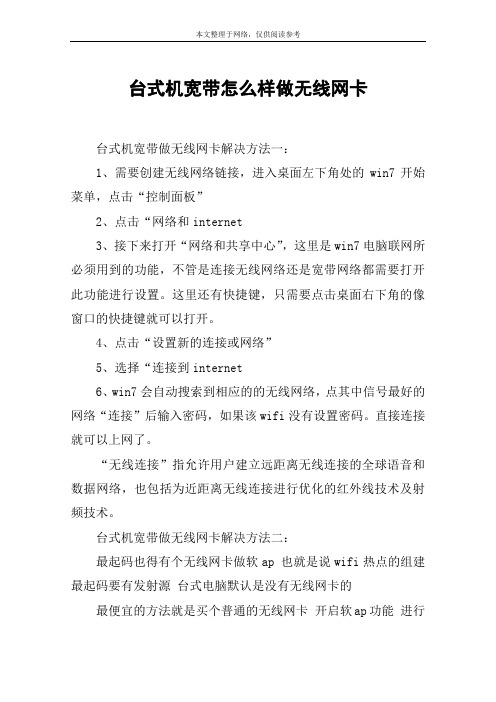
台式机宽带怎么样做无线网卡台式机宽带做无线网卡解决方法一:1、需要创建无线网络链接,进入桌面左下角处的win7开始菜单,点击“控制面板”2、点击“网络和internet3、接下来打开“网络和共享中心”,这里是win7电脑联网所必须用到的功能,不管是连接无线网络还是宽带网络都需要打开此功能进行设置。
这里还有快捷键,只需要点击桌面右下角的像窗口的快捷键就可以打开。
4、点击“设置新的连接或网络”5、选择“连接到internet6、win7会自动搜索到相应的的无线网络,点其中信号最好的网络“连接”后输入密码,如果该wifi没有设置密码。
直接连接就可以上网了。
“无线连接”指允许用户建立远距离无线连接的全球语音和数据网络,也包括为近距离无线连接进行优化的红外线技术及射频技术。
台式机宽带做无线网卡解决方法二:最起码也得有个无线网卡做软ap 也就是说wifi热点的组建最起码要有发射源台式电脑默认是没有无线网卡的最便宜的方法就是买个普通的无线网卡开启软ap功能进行信号发射三十块就可以搞定但是缺点就是电脑关机了也就没有热点了或者就是买无线路由器直接和猫接这样不管电脑开不开只要通电的状况下热点就一直有无线路由器的成本在百元左右台式机宽带做无线网卡解决方法三:插入usb无线网卡,然后将其转换到ap模式,或者使用第三方软件wifi共享。
台式电脑一般是不带无线网卡,因此,如果需要让台式电脑成为wifi热点,必须使用外置的无线网卡,可以使用随身wifi 工具,如小度wifi、360随身wifi工具。
插入外置无线网卡或者随身wifi,需要提前在电脑上安装相应的驱动程序,如果是外置无线网卡插入后需要将其转换到ap模式,再设置无线网络的名称和密码等。
如果是随身wifi,则可以直接设置wifi的名称和密码。
除了使用无线网卡自带的客户端来讲电脑转换成热点,还可以使用第三方wifi共享软件(如wifi共享精灵)来将电脑的网络共享给其他无线设备使用。

台式机内置无线网卡怎么样安装台式机内置无线网卡你会安装吗?其实也不难,小编来告诉你!下面由店铺给你做出详细的介绍!希望对你有帮助!台式机内置无线网卡安装方法一:无线上网卡指的是无线广域网卡,连接到无线广域网,如中国移动TD-SCDMA、中国电信的CDMA2000、CDMA 1X以及中国联通的WCDMA网络等,目前比较常用的无线网卡是USB无线网卡,外观酷似U盘台式电脑使用无线网卡的全过程:把无线网卡插入USB接口后,红色指示灯会亮起,这时计算机会自动识别该无线网卡,如果无线网卡没有质量问题,计算机会在右下角显示“新硬件已安装并可以使用”然后打开我的电脑,双击无线网卡图标,安装驱动程序。
接着选择安装的语音,一般我们选择简体中文的。
然后选择安装的目录,最好不要安装在C盘系统盘,容易造成文件丢失,浏览文件安装在其它盘比较好。
安装完成后,点击“完成”即可。
驱动程序安装完成后,双击桌面的无线网卡程序图标。
打开程序主界面后点击“自动连接”,如果这时最下面显示请插入调制解调器,说明无线网卡没有插好,要退出网卡重新插入USB卡槽。
然后程序会自动检测和验证设备,验证成功后再点击左上角的“自动连接”,就连接到网络,可以正常上网了。
在关闭无线上网时,要先点击主程序的“断开网络”,然后点击右上角的关闭,再点击确定即可。
不要未断开网络就直接退出程序,那样容易出问题。
台式机内置无线网卡安装方法二:台式电脑的无线网卡是那种类似U盘的东西接到电脑的USB接口上,也有那种插到PCI插槽里的。
前者方便,体积较小,但是价格贵点,后者价格便宜,而且用起来比较方便。
这种网卡可以通过无线发射器连接,使你可以无线上网,范围是你的发射器的发射信号范围。
但是这个网卡自己并不带拨号上网功能。
无线上网卡指的是无线广域网卡,连接到无线广域网,如中国移动TD-SCDMA、中国电信的CDMA2000、CDMA 1X以及中国联通的WCDMA网络等。
无线上网卡的作用、功能相当于有线的调制解调器,也就是我们俗称的“猫”。

台式机如何连接无线网卡台式机想要连接无线网卡!怎么样实现好呢?下面由店铺给你做出详细的台式机连接无线网卡方法介绍!希望对你有帮助!台式机连接无线网卡方法一:因为台式电脑没有无线网卡,所以不所以不能连接无线网。
一般的电脑主板,连安装无线网卡的插糟都没有。
要使台式电脑能够接收wifi,要配置一个USB外接无线网卡,并用附带的驱动光盘,安装无线网卡驱动,这样,台式电脑就像笔记本电脑一样,能够接收到无线路由器发出的wifi信号,输入密码后,就可以上网了。
台式机连接无线网卡方法二:无线上网有两种,一种是3g或4g的无线网络,这个给台式机用的话明显费用太高,现在的3G上网卡,限时又限流量,几百块包月的流量基本上看一步高清电影就结束了。
而且速度还慢,完全不适合家用。
适合那种商务人士,背着个笔记本到处跑的人。
所以这里不考虑。
你要真想办,去移动营业厅咨询一下就可以了。
另一种就是wifi无线上网了。
第一步,你要确保你家里安装有宽带,这个可以到移动或联通的营业厅去办理,移动联通都挺便宜的,而且速度也还可以。
第二步,宽带通了之后,买一个无线路由器,如果你自己不会弄得话,可以提前买好,100块钱左右,等到安装宽带的师傅到你家安装的时候,可以叫他帮你设置一下。
这样一来,你家里就有不限时不限流量的无线网络了,手机就可以上网了。
但是台式电脑还不行。
第三步,一般情况下,台式电脑是没有配无线网卡的。
所以你也就收不到无线信号,这时你要准备一个傻瓜式即插即用的无线网卡,去网上搜,一搜一大把,也可以直接去店里买。
跟无线路由器一块买就好了。
至此,大功告成!最后,我还想说两句,其实你台式电脑摆在那里又不动来动去,完全可以直接插网线上网,这样速度更快更稳定,当然就是要把网线牵过来。
不知道那只眼睛看到你是台式电脑了,笔记本的话,第三步省掉!台式机连接无线网卡方法三:一、无线网卡是终端无线网络的设备,是不通过有线连接,采用无线信号进行数据传输的终端。

台式电脑怎么安装无线网卡驱动
台式电脑一般是不自带无线网卡的,要连接无线网络就要安装无线网卡,无线网卡和无线网卡驱动程序组合就可以使台式电脑发射无线信号和接受无线信号,下面是店铺整理的台式电脑安装无线网卡驱动的方法,供您参考。
台式电脑安装无线网卡驱动的方法
你要使用无线网络的话需要无线网卡,这个无线网卡你可以到网上去购买,价格也不是很贵。
当买回无线网卡将它插入电脑的usb接口。
打开电脑桌面中的计算机。
找到设备管理器并打开它,在设备管理器的列表中点击网络适配器,无线网卡程序前面肯定有个感叹号,这是为什么呢?因为你没有安装无线网卡驱动程序。
无线网络驱动程序可以在网上根据无线网卡,下载到u盘中再安装到电脑上,如图点击安装就可以了
也可以用电脑下载一个驱动精灵来安装无线网络驱动程序。
将无线网络驱动程序安装到电脑上,在看一下网络适配器有没有感叹号显示,没有的话就大功告成了。
如果还是有感叹号的话,那是因为下载的驱动程序和网卡匹配,一个驱动程序进行安装。
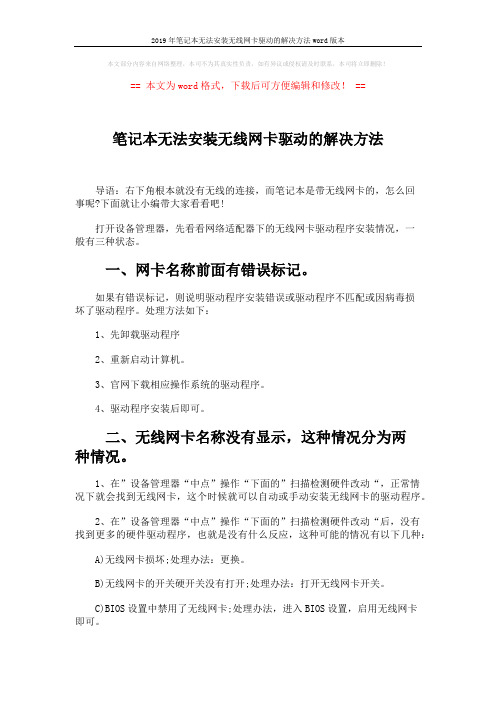
2019年笔记本无法安装无线网卡驱动的解决方法word版本
本文部分内容来自网络整理,本司不为其真实性负责,如有异议或侵权请及时联系,本司将立即删除!
== 本文为word格式,下载后可方便编辑和修改! ==
笔记本无法安装无线网卡驱动的解决方法
导语:右下角根本就没有无线的连接,而笔记本是带无线网卡的,怎么回
事呢?下面就让小编带大家看看吧!
打开设备管理器,先看看网络适配器下的无线网卡驱动程序安装情况,一
般有三种状态。
一、网卡名称前面有错误标记。
如果有错误标记,则说明驱动程序安装错误或驱动程序不匹配或因病毒损
坏了驱动程序。
处理方法如下:
1、先卸载驱动程序
2、重新启动计算机。
3、官网下载相应操作系统的驱动程序。
4、驱动程序安装后即可。
二、无线网卡名称没有显示,这种情况分为两
种情况。
1、在”设备管理器“中点”操作“下面的”扫描检测硬件改动“,正常情况下就会找到无线网卡,这个时候就可以自动或手动安装无线网卡的驱动程序。
2、在”设备管理器“中点”操作“下面的”扫描检测硬件改动“后,没有找到更多的硬件驱动程序,也就是没有什么反应,这种可能的情况有以下几种:
A)无线网卡损坏;处理办法:更换。
B)无线网卡的开关硬开关没有打开;处理办法:打开无线网卡开关。
C)BIOS设置中禁用了无线网卡;处理办法,进入BIOS设置,启用无线网卡
即可。

台式机怎么样安装无线网卡驱动台式机安装无线网卡驱动方法一:1、检查网络线路连接和网卡是否良好。
2、安装网卡驱动。
右击“我的电脑”----“属性”---“硬件”----“设备管理器”—展开“网络适配器”—看有没有黄色的问号?,有,说明缺网卡驱动,有“!”号,说明该驱动不能正常使用,将其卸载。
(注意要记下,这是你使用的网卡型号)。
3、右击展开“网络适配器”下的网卡,从拉出的菜单中选“更新驱动程序”—打开“欢迎使用硬件更新向导”对话框—选“自动安装软件(推荐)--下一步—系统会自动安装—完成。
4、不能自动安装的,用下述办法安装。
(1)将网卡光盘放入光驱,右击“我的电脑”----“属性”---“硬件”----“设备管理器”,展开“网络适配器”,右击网卡—选“更新驱动程序”,打开“硬件更新向导”,选“是,仅这一次”---“下一步”---“自动安装软件”--“下一步”,系统即自动搜索并安装光盘中的声卡驱动程序,如果该光盘没有适合你用的声卡驱动,再换一张试试,直到完成。
(2)如果没有适合的光盘,到驱动之家、中关村在线、华军等网站下载驱动软件,下载驱动软件要注意:一是品牌型号要对,二是在什么系统上便用,三是要看该驱动软件公布的时间,最新的未必适合使用,可多下载几个,挑着使。
(3)下载的驱动软件一般有自动安装功能,打开即自动安装。
不能自动安装的,解压后备用,要记下该软件在磁盘中的具体路径,如d:\ ……\……。
右击“我的电脑”----“属性”---“硬件”----“设备管理器”,展开“网络适配器”右击网卡,选“更新驱动程序”,打开“硬件更新向导”,去掉“搜索可移动媒体”前的勾,勾选“从列表或指定位置安装”---“下一步”,勾选“在搜索中包括这个位置”,在下拉开列表框中填写要使用的声卡驱动文件夹的路径(d:\……\……---“下一步”,系统即自动搜索并安装你指定位置中的网卡驱动程序。
台式机安装无线网卡驱动方法二:无线上网卡指的是无线广域网卡,连接到无线广域网,如中国移动td-scdma、中国电信的cdma2000、cdma 1x以及中国联通的wcdma网络等,目前比较常用的无线网卡是usb无线网卡,外观酷似u盘台式电脑使用无线网卡的全过程:把无线网卡插入usb接口后,红色指示灯会亮起,这时计算机会自动识别该无线网卡,如果无线网卡没有质量问题,计算机会在右下角显示“新硬件已安装并可以使用”然后打开我的电脑,双击无线网卡图标,安装驱动程序。
台式电脑要想连接无线网络(wifi),首先需要具备一个条件。
需要安装一个无线网卡。
一般台式电脑都是没有安装的,需要在网上购买一个无线网卡。
尽量购买免驱动的无线网卡,安装之后就能像笔记本电脑一样连接wifi了。
工具/原料
•台式电脑
•无线网卡
•wifi网络
方法/步骤
1.无线网卡有两种,
一种是免驱动。
插入台式电脑USB接口就可使用。
一种是需要安装驱动的,网卡附带一个光盘,如果台式电脑没有光驱,需要借用笔记本把光驱里面的驱动安装文件拷贝到台式电脑上,安装网卡驱动即可使用。
2.无线网卡就绪后,桌面右下角会有一个无线网络的小图标。
3.点开无线网络图标,就能看到附近的wifi网路,找到自己家,
或者知道wifi密码的网络。
选中自动连接,然后点击“连接”
按钮。
4.然后,输入wifi密码,点击“下一步”。
5.连接成功之后,无线网列表上面就会提示“已连接,安全”的
提示。
则代表可以上无线网了。
6.如连接成功之后,网络不可使用,可以尝试重启路由器,或重
启网络,重新连接即可
台式机连接无线WIFI的硬件要求
目前主流的台式机操作系统WIN7/WIN10的右下角都有一个WIFI网络标识,如果装了无线网卡,点开可以看到相关的WIFI设置(WLAN),如果你的电脑没有无线网卡,或者没有装好无线网卡的驱动程序是无法显示的(请不要再问我怎么装驱动,问客服谢谢)。
台式机无线网卡设置方法台式机无线网卡设置方法一1、将usb无线网卡插入电脑usb口;2、将随赠usb无线网卡驱动插入电脑光驱,根据系统引导安装;3、安装完成后,点相应的ssid无线设备名,点连接;如果有wifi密码的话,会提示要求输入密码。
台式机无线网卡设置方法二台式机安装无线网卡,具体安装方式要详见无线网卡接口,pci接口插在主板pci插槽上,usb 接口直接插在台式机后面的usb接口上;安装无线网卡驱动,可通过购买无线网卡时所赠送的驱动光盘进行无线网卡驱动的安装,同样也可以在指定的官网上下载对应型号的无线网卡驱动进行安装;安装完毕之后,在网络和共享中心将电脑网络连接更改为无线网络状态,然后搜索无线网络,输入密码登陆使用即可。
台式机无线网卡设置方法三winxp:控制面板 -网络连接-无线网卡-右键-属性-tcp/ip-自动获取ip-自动获取dns win7:控制面板-网络和共享-更改适配器设置-无线网卡-属性-tcp/ipv4-自动获取ip-自动获取dns你也可以使用下面的批处理将ip地址改为自动,将下面内容复制到文本文档中,保存bat文件。
@echo offfor /f "delims=" %%a in ('netsh interface show interface ^|findstr /i "无线"') do (for /f "tokens=3*" %%b in ("%%a") do (netsh interface ipv4 set address "%%c" dhcpnetsh interface ipv4 set dns "%%c" dhcp))pause看了“台式机无线网卡该怎么样去设置”文章的。
2019年新电脑怎么连接网络-精选word文档
本文部分内容来自网络整理,本司不为其真实性负责,如有异议或侵权请及时联系,本司将立即删除!
== 本文为word格式,下载后可方便编辑和修改! ==
新电脑怎么连接网络
有时候电脑之前连接宽带的连接口会连接不上,那么我们可以创建一个新
的连接口,现在这篇经验希望可以帮到需要帮助的人。
下面是小编收集的新电
脑连接网络的办法,希望大家认真阅读!
把“我的电脑”打开,在里面找到计算机这一个栏目,打开计算机栏目中“打开控制面板”。
在所有的控制面板选项中找到“网络与共享中心”然后点击进去。
然后在网络与共享中心的更改网络设置中选择到图中标记的栏目。
设置连接或网络中的选择一个连接选项的时候选择到第一个连接选项,直
接点击下一步就可以了。
在这一步需要设置新的连接,直接点击就行。
在这里有两个选项,可以选择一个之前设置的宽带连接进行连接,不过还
是设置一个新的连接口试试,毕竟是因为之前的连接口不可用了,这个看个人。
不管选择哪一步都是直接进入下一步。
在上一步结束之后就等它自动连接就可以了,连接成功会提示你下一次到
任务栏的网络图标进行连接,如果连接不上就重新试试!。
无线网卡的使用方法
无线网卡是一种能够让电脑、笔记本电脑、平板电脑等设备连接到无线网络的设备,它能够让我们在没有网络线的情况下,轻松地连接到网络上。
那么,接下来我将为大家介绍一下无线网卡的使用方法。
首先,我们需要确保电脑上已经安装了无线网卡的驱动程序。
通常情况下,电脑会自动安装驱动程序,但如果没有安装或者安装不正确,就需要手动安装驱动程序。
我们可以通过官方网站下载对应型号的无线网卡驱动程序,然后按照提示进行安装。
接下来,我们需要打开电脑上的无线网络功能。
在大多数笔记本电脑上,都会有一个无线网络开关,我们只需要将它打开,就可以启用无线网络功能。
如果是台式电脑,我们可以在系统设置中找到网络设置,然后启用无线网络功能。
然后,我们需要搜索可用的无线网络。
在电脑上打开无线网络设置界面,它会列出附近可用的无线网络。
我们只需要选择我们想要连接的无线网络,然后输入密码,就可以连接上无线网络了。
在连接无线网络之后,我们可以进行一些高级设置,比如设置
静态IP地址、修改网络名称、设置网络安全等。
这些设置可以根据
个人需求进行调整,以满足不同的网络环境需求。
最后,当我们不再需要使用无线网络时,我们可以在电脑上关
闭无线网络功能,以节省电池电量或者减少安全风险。
总的来说,使用无线网卡连接无线网络并不复杂,只需要按照
上述步骤进行操作即可。
当然,在实际使用中可能会遇到一些问题,比如无法连接、信号不稳定等,这时候我们可以通过重启无线路由器、更新无线网卡驱动程序等方式来解决问题。
希望以上内容能够
帮助大家更好地使用无线网卡。
本文部分内容来自网络整理,本司不为其真实性负责,如有异议或侵权请及时联系,本司将立即删除!
== 本文为word格式,下载后可方便编辑和修改! ==
台式电脑安装无线网卡
篇一:台式机如何连接无线网
台式机如何连接无线网
?
?
?
?
? | 浏览:29295 | 更新:201X-03-05 06:52
? 1
? 2
? 3
? 4
? 5
? 6
? 7
分步阅读
有些时候我们也想让台式电脑使用无线连接网络,尤其是不想使用有线影响家里环境的时候。
这时我们必须使用无线网卡才能让台式电脑连接无线了:工具/原料
?
?
?
? 台式电脑无线网卡无线网络 win7 or more
方法/步骤
1. 1
现在的无线网上应用普遍,一些mini的USB外围无线网卡信号也已经非常好了。
首先我们得先将USB无线网卡插入台式电脑的任一USB接口中:
2. 2
这里以WIN7为例,WIN7或以上系统兼容性很强,检测到USB无线网卡后会自
动检测USB无线网卡驱动。
注意如果是XP系统可能需要将驱动光盘插入电脑安装了:
3. 3
等驱动安装完毕后我们可以看到驱动安装成功的提示:
4. 4
我们有必要再打开“设备管理器”来检查此网卡安装情况,以防有黄色感叹号:
5. 5
网卡驱动安装完毕后我们再右击屏幕右下角的网络连接图标,再选择“打开网
络和共享中心”:
6.
6
在打开的“打开网络和共享中心”可上角可以看到目前只有“本地连接”,这
是有线的。
我们再点击左上角的“更改适配器设置”:
7. 7
然后在打开的“网络连接”窗口中,右击刚刚安装的无线,选择“连接/断开”命令:
篇二:B-LINK USB无线网卡驱动在台式机上安装的三种方式
USB无线网卡要想使用必须得安装驱动,
但是大家是否都知道这3种最为普遍的驱动安装方法呢,下面带大家一起了解下。
一、检查网络线路连接和网卡是否良好。
二、安装网卡驱动。
右击“我的电脑”----右键“设备管理器”----展开“网络适配器”(来自: : 台式电脑安装无线网卡 ),看是否出现这样的提示设备。
如图。
若没有则可能是电脑没有识别到该网卡,建议换个USB接口尝试。
三、右击展开“网络适配器”下的网卡,右键属性可查看其硬件ID
(即网卡所用的芯片)。
四、网卡驱动安装这里分为三种:自动安装和光盘安装、链接下载驱动安装。
自动安装针对有虚拟CD驱动器的那种,只需点击就会智能安装!
光盘安装:针对带有光盘的USB网卡,将其放到电脑光驱来安装驱动。
链接下载驱动:既没有虚拟CD驱动器也没光驱的这种我们就要前往对应的官方网站下载对应的驱动呢,下载驱动软件要注意:一是品牌型号要对,二是在什么系统上便用。
安装时选择无线接收或WiFi发射,根据自身需求不要弄混淆了!!
篇三:台式电脑怎么设置WiFi
台式电脑怎么设置wifi
台式电脑开启内置无线网卡或者外接外线网卡,即可使用无线wifi,与笔记本连接wifi一样。
但使用前需要进行无线网络设置。
台式电脑设置无线网络步骤如下:
一、准备
1、先用网线连接台式电脑的物理网卡接口上,网线另一端连接路由器的任意一个LAN口。
2、一般情况下路由器默认的IP是192.168.1.1或192.168.0.1,所以如果你的网络不是以192.168.1开头的,一般要手动更改IP。
3、右击电脑桌面上的“网上邻居”,从弹出菜单中选择“属性”。
4、再右击“本地连接”图标,选择“属性”。
5、选择弹出对话框中的“Internet协议主(TCP/IP)”,单击“属性”。
6、然后将IP改成192.168.1网段,如192.168.1.111,最后一路
二、开始设置“确定”。
1、下面开始通过这台台式电脑来设置无线网络了。
打开浏览器,在地址中输入192.168.1.253按回车,输入正确的“用户名”和“密码”后,单击“确定”。
2、自动弹出“设置向导”,点击“下一步”。
3、切换到“工作模式”步骤,选择第一个“AP”选项,点击“下一步”。
4、切换到“无线设置”步骤,在下面的“SSID”中输入你要设置的SSID,然
后选择下面的“WPA-PSK/WPA2-PSK”并输入密码,点击“下一步”。
5、然后会切换到最后一步,提示需要重启,直接单击“重启”按钮重启路由器。
6、然后再重新将无线连接的“属性”改成自动获取IP的模式。